In questo video tutorial , scopri nuovi modi creativi per utilizzare il pacchetto Prism Bokeh Overlays GRATUITO di RocketStock in Premiere Pro!
RocketStock ha recentemente rilasciato un nuovo pacchetto omaggio:35 effetti di sovrapposizione Bokeh Prism gratuiti. In questo tutorial, esamineremo tutti i diversi modi creativi in cui possiamo utilizzare queste sovrapposizioni bokeh in Premiere Pro. (Non hai Premiere Pro? Non preoccuparti, puoi utilizzare qualsiasi editor video.) Tutte le sovrapposizioni bokeh sono 4K, riprese nella fotocamera, utilizzando prismi di vetro reale per risultati naturali.
Pronto a controllare tutto? Iniziamo!
Modalità di fusione

Puoi utilizzare vari metodi di fusione per sovrapporre questi effetti bokeh al tuo metraggio. Innanzitutto, aggiungi il tuo metraggio a una sequenza, quindi aggiungi una delle sovrapposizioni bokeh sopra il metraggio. Seleziona l'overlay bokeh, quindi vai a Controllo effetti per quella clip. Sotto l'opacità sezione, vedrai Modalità miscela . Puoi sperimentare diversi metodi di fusione, ma i due più comuni sono Schermo e Schermata lineare (Aggiungi) .
Buon uso per gli overlay Bokeh

Tradizionalmente, vedrai sovrapposizioni bokeh associate a prodotti di lusso, come gioielli, auto di fascia alta o prodotti di bellezza. (Funzionano molto bene su scatti di prodotti con una profondità di campo ridotta.) Le sovrapposizioni bokeh risulteranno migliori su filmati con uno sfondo più scuro, ma puoi anche usarli su filmati esterni alla luce del giorno. Funziona in modo simile a un effetto riflesso lente.
Altri ottimi utilizzi sarebbero sovrapporli alla grafica animata per aggiungere un po' di realismo o alle immagini della presentazione per qualche movimento secondario.
Cambiare il colore
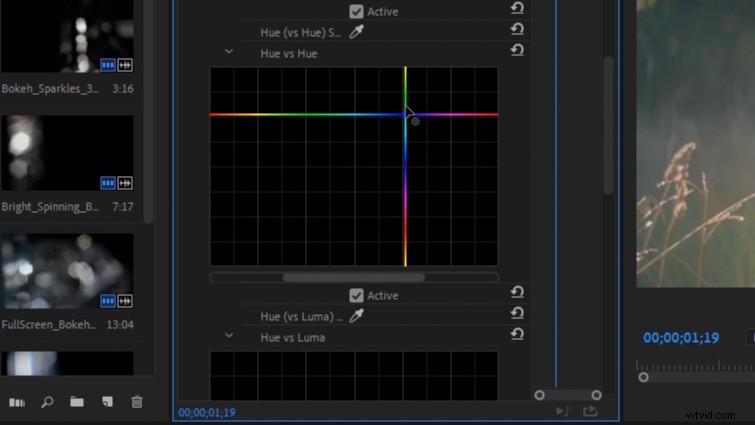
Puoi facilmente cambiare il colore delle sovrapposizioni bokeh utilizzando il Colore Lumetri effetto. Applica Lumetri Color, quindi vai a Curve opzioni e trova Tonalità vs. Tonalità . Sposta la curva Tonalità vs. Tonalità su e giù per compensare il colore della tonalità per la sovrapposizione del bokeh.
Crea effetti di perdita di luce

Puoi sfocare le sovrapposizioni bokeh con un effetto Sfocatura gaussiana per simulare l'aspetto delle perdite di luce sul tuo filmato. Dopo aver applicato Sfocatura gaussiana a una sovrapposizione bokeh, imposta la sfocatura su 1.000 e imposta la modalità di fusione su Scherma lineare (Aggiungi) . Quindi, aggiungi un Rumore effetto e impostare la quantità di rumore al 4%. Ciò contribuirà a spezzare eventuali bande di colore indesiderate.
Simula un effetto di messa a fuoco rack

Per simulare un effetto di messa a fuoco rack, prima applica la Sfocatura fotocamera effetto sul metraggio e su una sovrapposizione di bokeh sopra il metraggio. Reimposta i valori Camera Blur su 0 per entrambi i clip. Quindi, sulla clip bokeh, fotogrammi chiave di Camera Blur da 0 a 40, in pochi secondi. Ora, nella clip del metraggio, aggiungi i fotogrammi chiave esattamente nelle stesse posizioni temporali della sovrapposizione del bokeh. Inverti i valori sul clip filmato, quindi Camera Blur inizia a 40 e si ferma a 0. Puoi quindi impostare tutti i fotogrammi chiave su Bezier per appianarli.
Traccia effetti di testo opaco

Puoi tenere traccia delle sovrapposizioni del bokeh opaco sul testo per alcuni look unici. Aggiungi una sovrapposizione bokeh alla sequenza sulla traccia video 1. Successivamente, aggiungi il testo alla traccia video 2, direttamente sopra la sovrapposizione bokeh. Applica l'effetto Traccia Matte Key alla clip di sovrapposizione bokeh. Nel pannello Controllo effetti, trova l'effetto Traccia mascherino sulla sovrapposizione bokeh e imposta Mascherino su Video 2.
Traccia metraggio opaco per effetti a doppia esposizione

Puoi anche utilizzare il Traccia mascherino effetto per creare fantastici effetti bokeh a "doppia esposizione". Aggiungi diverse clip di metraggio alla traccia video 1 e alla traccia video 2 (una direttamente sopra l'altra). Quindi, aggiungi una sovrapposizione bokeh alla traccia video 3, sopra le altre clip. Applica l'effetto Traccia mascherino al clip sulla traccia video 2. Nel pannello Controllo effetti, trova l'effetto Traccia mascherino e imposta il mascherino su Video 3. Infine, cambia il Composito usando opzione per Luma opaco .
Ti interessano le tracce che abbiamo utilizzato per realizzare questo video?
- "Dark Swag" di Tiny Music
- "Playful Groove" di Cymatix
- "Summer Midnight" di Ethan Rank
- "Stato del flusso" di Ethan Rank
